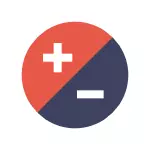
Txhua txoj hauv kev, nrog rau kev zam ntawm tom kawg, yog sib npaug ntsig txog lub Windows 10, Windows yog txhua yam uas tsis muaj dab tsi rau peb hauv cov lus hais tias koj nrog cov cim, thiab Kuv yuav sim pab. Kev mloog zoo Rau Windows 10, Kuv pom zoo kom cais cov lus qhia: Yuav ua li cas ntug thiab txo cov cim ntawm lub desktop, hauv lub Windows 10 taskbar.
Txo cov cim tom qab lawv loj nthab nce ntxiv (lossis rov ua dua tshiab)
Hauv Windows 10, 8.1 thiab Windows 7 muaj kev sib xyaw uas tso cai rau koj los tiv thaiv kev hloov pauv qhov ntev ntawm lub desktop. Qhov peculiarity ntawm no kev sib xyaw ua ke yog tias nws tuaj yeem "thawb feem ntau" thiab tsis to taub dab tsi raws nraim tshwm sim thiab yog vim li cas cov buffes mam li loj los yog me.
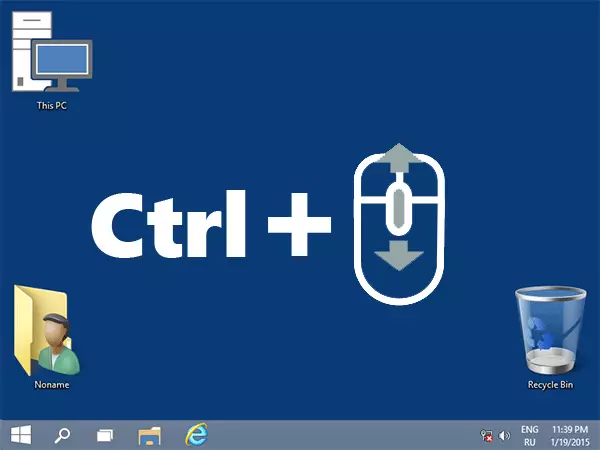
Qhov kev sib xyaw no yog Tuav Crl yuam sij thiab ME ME NE PAST rau kev nce lossis rau tsawg zuj zus. Sim (thaum lub desktop yuav tsum tau nquag, nyem rau ntawm qhov khoob ntawm nws nrog sab laug nas khawm) - feem ntau, qhov teeb meem yog nyob rau hauv no.
Yuav ua li cas rau resize Windows 10 desktop loj - video
Nruab qhov tseeb daws teeb meem
Qhov thib ob xaiv thaum koj yuav tsis npaj qhov loj ntawm cov cim - tsis raug teeb tsa kev soj ntsuam kev daws teeb meem. Hauv qhov no, tsis yog cim, tab sis tag nrho lwm cov ntsiab ntawm Windows feem ntau muaj qhov zoo saib.
Nws yog qhov tseeb:
- Txoj cai-nias rau ntawm qhov chaw khoob ntawm lub desktop thiab xaiv "Kev daws teeb meem". Xim: Hauv Windows 10, qhov no ua tau txawv: Yuav ua li cas hloov cov kev daws teeb meem ntawm lub Windows 10 npo.
- Teem qhov kev tso cai raug (feem ntau, nws tau sau tseg "- Nws yog qhov zoo tshaj plaws" nws yog qhov zoo tshaj plaws los teeb tsa kom raws nraim, vim tias nws raug rau lub cev daws teeb meem ntawm koj saib).
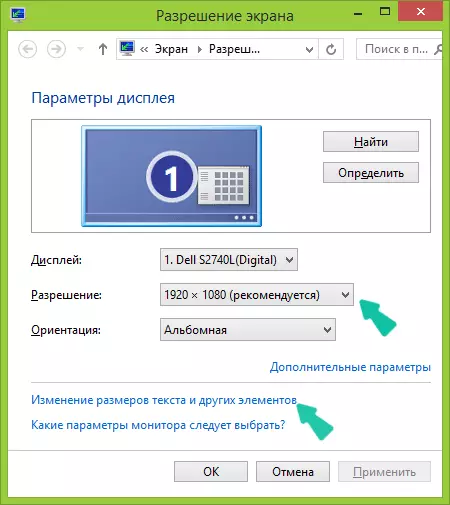
NCO TSEG: Yog tias koj tsuas muaj qee qhov kev tso cai rau kev xaiv thiab txhua qhov me (tsis txuam saib cov yam ntxwv saib xyuas), tom qab ntawd koj yuav tsum tau muab cov tsav tsheb video.
Nyob rau tib lub sijhawm, nws yuav qhib tau tias tom qab teeb tsa txoj cai kom raug, txhua yam dhau los ua qhov me me (piv txwv li, yog tias koj muaj lub vijtsam me me nrog kev daws teeb meem siab). Txhawm rau kom daws tau qhov teeb meem no, koj tuaj yeem siv qhov loj ntawm cov ntawv nyeem thiab lwm cov ntsiab lus "cov khoom hauv tib lub thawv ntawv qhov teeb meem hloov pauv (hauv Windows 8.1 thiab 8). Hauv Windows 7, cov khoom no yog hu ua "ua cov ntawv nyeem thiab lwm yam khoom ntau dua lossis tsawg dua." Thiab kom nce qhov loj ntawm cov cim ntawm lub vijtsam, siv cov twb tau hais qhia Ctrl + Naj Caum.
Lwm txoj hauv kev nce thiab txo cov cim
Yog tias koj siv Windows 7 thiab tib lub sijhawm koj muaj cov ntsiab lus, los ntawm txoj kev, tom qab ntawd koj tuaj yeem cais cov qhov ntev heev ntawm yuav luag txhua yam khoom, suav nrog cov cim ntawm desktop.
Txhawm rau ua qhov no, siv cov kev ua hauv qab no ntawm kev ua:
- Txoj cai-nias rau hauv qhov chaw khoob thiab nyem "Kev daws teeb meem".
- Nyob rau hauv lub qhov rais uas qhib, xaiv "ua cov ntawv nyeem thiab lwm cov ntsiab lus ntau lossis tsawg dua".
- Nyob rau sab laug ntawm cov ntawv qhia zaub mov, xaiv "hloov xim txheej txheem".
- Nyob rau hauv lub qhov rais uas tshwm, nyem Lwm Yam
- Kho cov qhov ntev xav tau rau cov khoom xav tau. Piv txwv li, xaiv lub "icon" khoom thiab teeb nws loj hauv pixels.

Tom qab thov cov kev hloov pauv tau, koj yuav tau txais yam koj teeb tsa. Txawm hais tias, Kuv xav tias, hauv ntiaj teb niaj hnub ntawm lub Windows OS, cov qauv kawg yuav pab tau.
